bios怎样关闭硬盘smart|bios关闭硬盘smart的方法
时间:2016-12-05 来源:互联网 浏览量:
爱学习的小伙伴们,你们知道bios怎样关闭硬盘smart?下面一起来看看bios怎样关闭硬盘smart。
BIOS信息中的SMART是S.M.A.R.T.的缩写,全称是“Self-Monitoring,Analysis and Reporting Technology ”,中文意思是“自我监测分析与报告技术”,它可以对硬盘的温度、内部电路、盘片表面介质材料等进行监测,力求及时分析出硬盘可能发出的问题,并发出警告,从而保护数据不受损失。但是在某些特殊情况下,需要关闭硬盘SMART功能。下面就给大家讲解一下在BIOS里关闭硬盘SMART的方法。
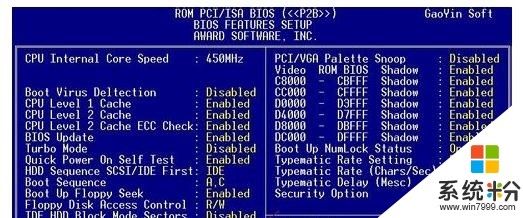
bios关闭硬盘smart的方法:
按下主机箱上的开机键,在电脑出现第一屏幕信息时,屏幕会有进入CMOS按键提示信息(注:不同品牌的电脑,进入CMOS的方法是不一样的,应根据具体情况而定)。如本经验中进入CMOS的方法是按“DEL”键。
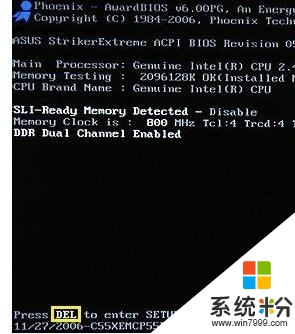
根据屏幕上的提示,在屏幕提示还未消失之前快速按下键盘上的“Del”键进入CMOS界面。

在BIOS界面中,按下键盘上的“向下”按键,将光标移动到第二个选项“BIOS FEATURES SETUP"。



接着按下键盘上的回车(Enter)键进入该选项。

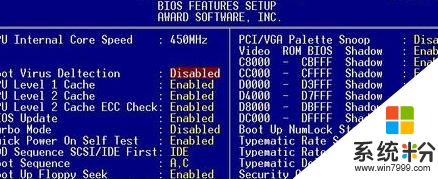
然后按几下键盘上的”向下“按键,将光标移动到” HDD S.M.A.R.T capibility"选项上。


将下键盘上的“Page Up”或“Page Down”,将“Enable”更改为“Disabled”,这样就将硬盘SMART功能禁止掉了。
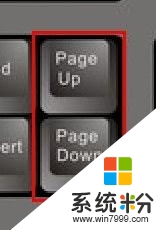

接着按下键盘上的“Esc“键返回CMOS主界面。

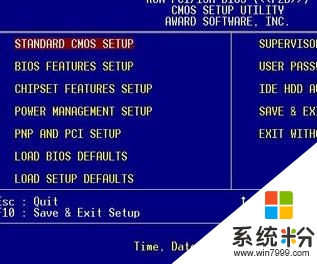
利用键盘上的”上下左右“按键将光标移动到”SAVE & EXIT SETUP“选项上。

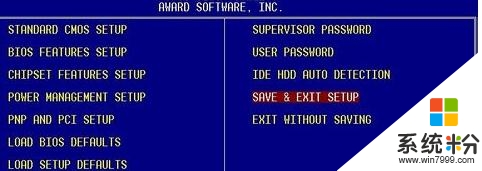
然后按下键盘上的回车(Enter)键,就会弹出保存CMOS设置对话框。

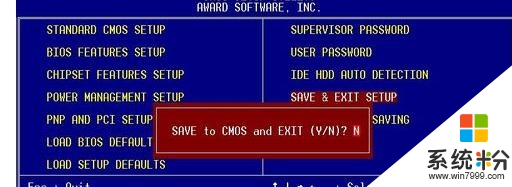
在弹出的窗口中按下键盘上的“Y“字符,并再按一下回车(Enter)保存设置。此时电脑会自动重启,设置完成。

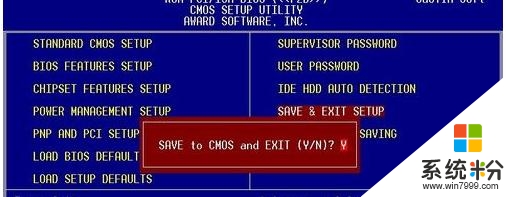

关于【bios怎样关闭硬盘smar】就暂时跟大家分享到这里了,还有其他的电脑程序或者工具使用问题,还是完成电脑操作系统下载后不知道怎么安装的话,都可以上系统粉查找解决的方法。
相关教程
- ·在Windows 8下怎样关闭SSD硬盘索引服务 在Windows 8下关闭SSD硬盘索引服务的方法
- ·惠普台式机怎么在UEFI BIOS中关闭SATA硬盘接口 惠普台式机在UEFI BIOS中关闭SATA硬盘接口的方法
- ·惠普工作站怎么在UEFI BIOS中关闭SATA硬盘接口 惠普工作站在UEFI BIOS中关闭SATA硬盘接口的方法
- ·怎么关闭电脑启动时硬盘自检。 关闭电脑启动时硬盘自检的方法。
- ·bios怎样关闭触控板 bios关闭触控板的方法
- ·如何简单设置使电脑异常关闭不扫描硬盘。 怎么简单设置使电脑异常关闭不扫描硬盘。
- ·戴尔笔记本怎么设置启动项 Dell电脑如何在Bios中设置启动项
- ·xls日期格式修改 Excel表格中日期格式修改教程
- ·苹果13电源键怎么设置关机 苹果13电源键关机步骤
- ·word表格内自动换行 Word文档表格单元格自动换行设置方法
电脑软件热门教程
- 1 如何恢复电脑桌面背景 电脑桌面壁纸恢复方法
- 2 怎样做好户外LED显示屏的保养工作 做好户外LED显示屏的保养工作的方法有哪些
- 3 电脑如何设置无线上网模式 怎么把电脑设置成无限上网模式
- 4怎样制作u盘启动系统工具 软碟通UltraISO 如何制作u盘启动系统工具 软碟通UltraISO
- 5金士顿内存卡真假如何辨识 金士顿内存卡怎么真假辨识
- 6如何使用Windows自带工具备份U盘 怎么使用Windows自带工具备份U盘
- 7win11怎么重置edge浏览器 如何清除Microsoft Edge浏览器缓存
- 8windows隐藏文件夹的方法 在windows下面如何来隐藏文件
- 9去掉电脑桌面图标有蓝色阴影的详细方法有哪些 电脑桌面图标全部有蓝色阴影怎么处理
- 10睿因WN560N2无线中继器如何设置独立的wifi密码。 睿因WN560N2无线中继器设置独立的wifi密码的方法。
